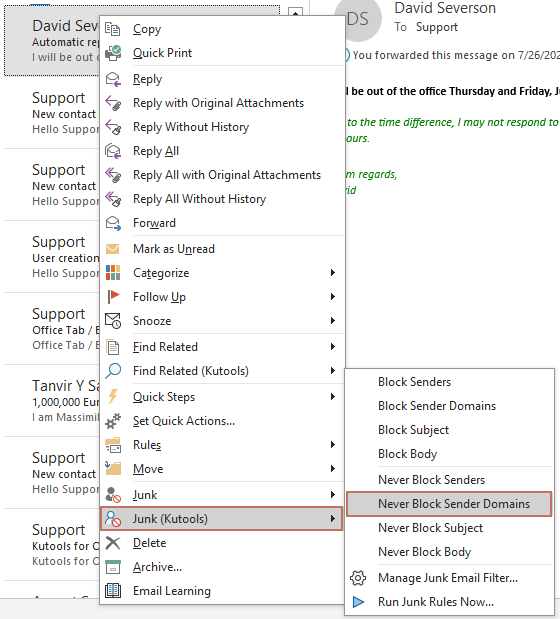Nunca bloquear varios correos electrónicos por dominios de remitentes en Outlook
Kutools para Outlook
Este tutorial le mostrará cómo aplicar la utilidad Nunca Bloquear Dominios de Remitentes de Kutools para Outlook para agregar rápidamente los dominios de remitentes desde los correos electrónicos seleccionados a la lista de nunca bloquear al mismo tiempo.
Nunca bloquear varios correos electrónicos por dominios de remitentes en Outlook
Cambios manuales en la lista de dominios de nunca bloquear en Outlook: añadir, editar, eliminar dominios de remitentes
Nunca bloquear varios correos electrónicos por dominios de remitentes en Outlook
1. Mantenga presionada la tecla Ctrl y seleccione los correos electrónicos que contienen los dominios de remitentes que desea agregar a la lista de nunca bloquear, y luego haga clic en Kutools > Correo no deseado > Nunca Bloquear Dominios de Remitentes. Vea la captura de pantalla:

2. Luego aparece un cuadro de diálogo informándole qué dominios de remitentes se han agregado a la lista de nunca bloquear, haga clic en Aceptar para cerrarlo.
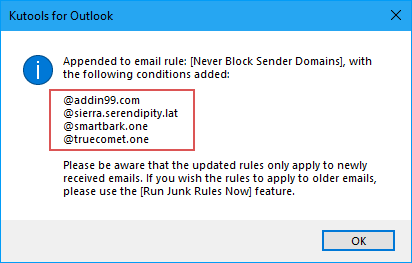
3. Luego, otro cuadro de diálogo de Kutools para Outlook aparece, haga clic en Sí para habilitar la función de Correo no deseado .
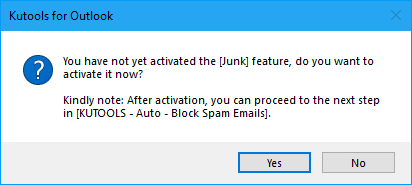
A partir de entonces, los correos electrónicos de estos nombres de dominio en su lista de nunca bloquear nunca serán tratados como correos no deseados.
- Los remitentes bloqueados se agregarán a la regla Nunca Bloquear Dominios de Remitentes. Puede ver y editar la regla haciendo clic en Kutools > Correo no deseado > Administrar filtro de correo no deseado.
- Puede agregar rápidamente el remitente de un correo electrónico en la lista Nunca Bloquear Dominios de Remitentes haciendo clic derecho sobre el correo electrónico, y seleccionando Correo no deseado (Kutools) > Nunca Bloquear Dominios de Remitentes. Vea la captura de pantalla:
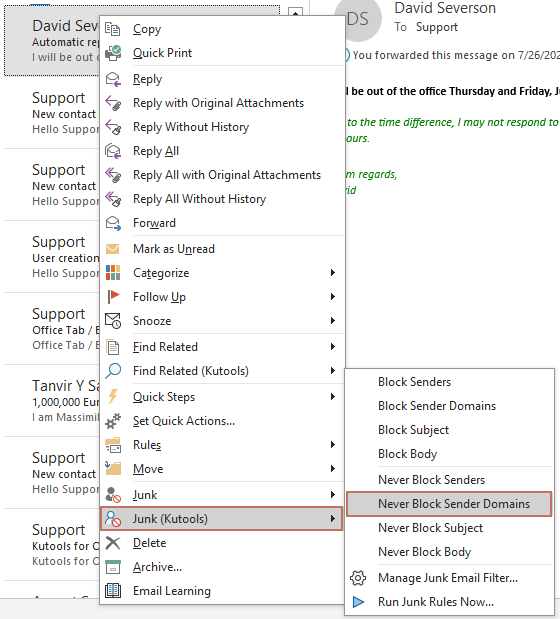
Cambios manuales en la lista de dominios de nunca bloquear en Outlook: añadir, editar, eliminar dominios de remitentes
El método descrito anteriormente le indica cómo nunca bloquear dominios, lo que resulta en la creación de la regla Nunca Bloquear Dominios de Remitentes. Esta sección le mostrará cómo administrar las reglas existentes. Por favor, siga los siguientes pasos.
1. Haga clic en Kutools > Correo no deseado > Administrar filtro de correo no deseado para abrir el cuadro de diálogo Correo no deseado.

2. Cuando aparezca el cuadro de diálogo Correo no deseado , haga clic en la regla Nunca Bloquear Dominios de Remitentes en el cuadro de lista, luego puede administrar los dominios de remitentes haciendo clic en el texto subrayado en la Descripción de la regla caja.
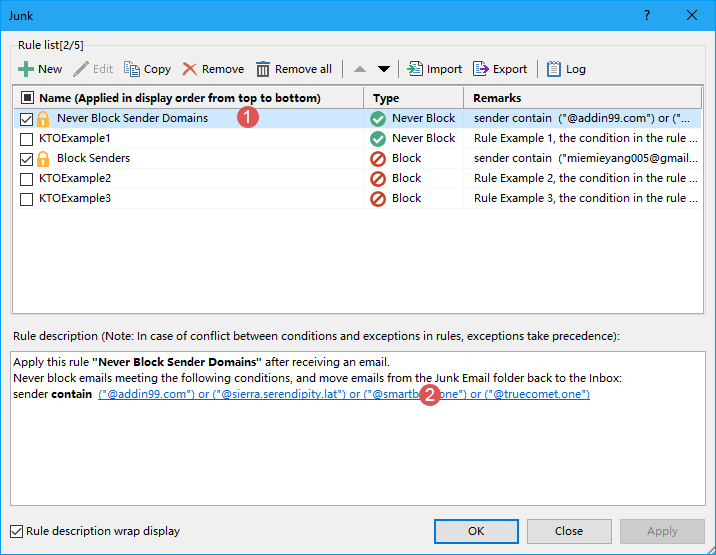
3. En el cuadro de diálogo Texto contiene que aparece, puede agregar nuevos dominios de remitentes, editar los dominios originales o eliminar los dominios no deseados según sea necesario. Si desea agregar otros dominios a la regla Nunca Bloquear Dominios de Remitentes, proceda de la siguiente manera:
- Haga clic en el botón Nuevo para abrir el cuadro de diálogo Buscar texto;
- Escriba el dominio que nunca desea bloquear en el cuadro Nueva palabra clave de búsqueda;
- Haga clic en el botón Agregar para agregarlo al cuadro de lista de búsqueda;
- Haga clic en Aceptar.

4. Luego, regresa al cuadro de diálogo Texto contiene y el nuevo dominio del remitente ha sido agregado al cuadro de lista Texto . Haga clic en Aceptar, vea la captura de pantalla:
5. Regresa al cuadro de diálogo Correo no deseado donde puede observar que los dominios de remitentes subrayados se han actualizado según sus cambios. Asegúrese de que la regla Nunca Bloquear Dominio de Remitentes siga marcada, luego haga clic en Aceptar para finalizar la configuración y cerrar el cuadro de diálogo. 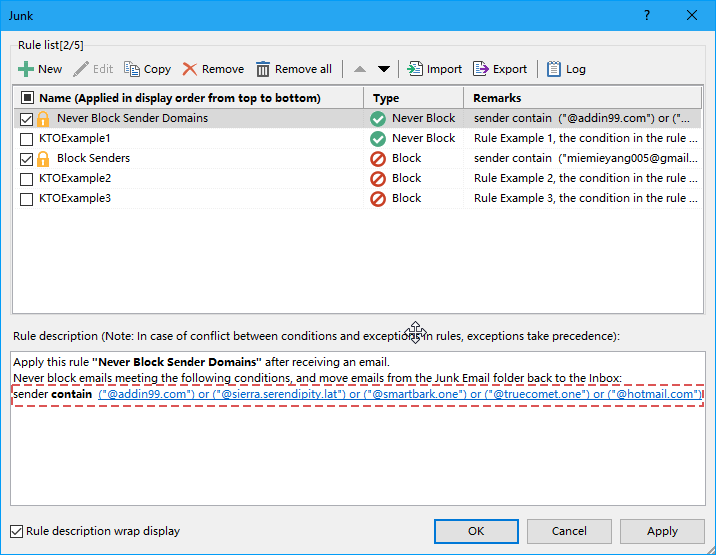
- Hacer clic nuevamente en Habilitar filtro de correo no deseado desactivará toda la función de correo no deseado. Si solo desea deshabilitar una regla específica, vaya al cuadro de diálogo Correo no deseado y desmarque la regla.
- Marque la opción Mostrar descripción de la regla ajustada en línea, la descripción de la regla se mostrará ajustada si es demasiado larga para mostrarse completamente en una línea de la ventana.
- Se proporciona un menú contextual para la selección rápida de reglas si hay múltiples reglas en el cuadro de diálogo Correo no deseado .

- Seleccionar todo: Selecciona todas las reglas en su administrador de correo no deseado.
- Deseleccionar todo: Deselecciona todas las reglas en su administrador de correo no deseado.
- Invertir: Invierte el estado de la selección actual.
- Seleccionar arriba: Selecciona las reglas por encima de la regla seleccionada actual (incluyendo la regla actual).
- Seleccionar abajo: Selecciona las reglas por debajo de la regla seleccionada actual (incluyendo la regla actual).
- Si ha creado varias reglas en el cuadro de diálogo Correo no deseado, estas se ejecutarán en orden de arriba hacia abajo. Por ejemplo, si un correo electrónico cumple con los criterios de la primera regla y se mueve a la carpeta de correo no deseado, las reglas subsiguientes (como la segunda o tercera) no se aplicarán a ese correo. Sin embargo, si un correo coincide con la primera regla para permanecer en la bandeja de entrada pero también cumple con los criterios de la segunda regla para moverse a la carpeta de correo no deseado, aún no será reubicado en la carpeta de spam.
Demostración:
Las mejores herramientas de productividad para Office
Noticia de última hora: ¡Kutools para Outlook lanza su versión gratuita!
¡Descubre el nuevo Kutools para Outlook con más de100 increíbles funciones! Haz clic para descargar ahora.
📧 Automatización de correo electrónico: Respuesta automática (disponible para POP e IMAP) / Programar envío de correo electrónico / CC/BCC automático por regla al enviar correo / Reenvío automático (Regla avanzada) / Agregar saludo automáticamente / Dividir automáticamente correos con múltiples destinatarios en emails individuales...
📨 Gestión de correo electrónico: Recuperar correo electrónico / Bloquear correos fraudulentos por asunto y otros filtros / Eliminar duplicados / Búsqueda Avanzada / Organizar carpetas...
📁 Adjuntos Pro: Guardar en lote / Desanexar en lote / Comprimir en lote / Guardar automáticamente / Desconectar automáticamente / Auto Comprimir...
🌟 Magia en la interfaz: 😊Más emojis bonitos y modernos / Avisos cuando llegan emails importantes / Minimizar Outlook en vez de cerrar...
👍 Funciones en un clic: Responder a Todos con Adjuntos / Correos antiphishing / 🕘Mostrar la zona horaria del remitente...
👩🏼🤝👩🏻 Contactos y Calendario: Agregar contacto en lote desde emails seleccionados / Dividir un grupo de contactos en grupos individuales / Eliminar recordatorio de cumpleaños...
Utiliza Kutools en tu idioma preferido — disponible en Inglés, Español, Alemán, Francés, Chino y más de40 idiomas adicionales.


🚀 Descarga con un solo clic — Consigue todos los complementos para Office
Muy recomendado: Kutools para Office (5 en1)
Descarga los cinco instaladores a la vez con solo un clic — Kutools para Excel, Outlook, Word, PowerPoint y Office Tab Pro. Haz clic para descargar ahora.
- ✅ Comodidad en un solo clic: Descarga los cinco paquetes de instalación en una sola acción.
- 🚀 Listo para cualquier tarea en Office: Instala los complementos que necesites cuando los necesites.
- 🧰 Incluye: Kutools para Excel / Kutools para Outlook / Kutools para Word / Office Tab Pro / Kutools para PowerPoint